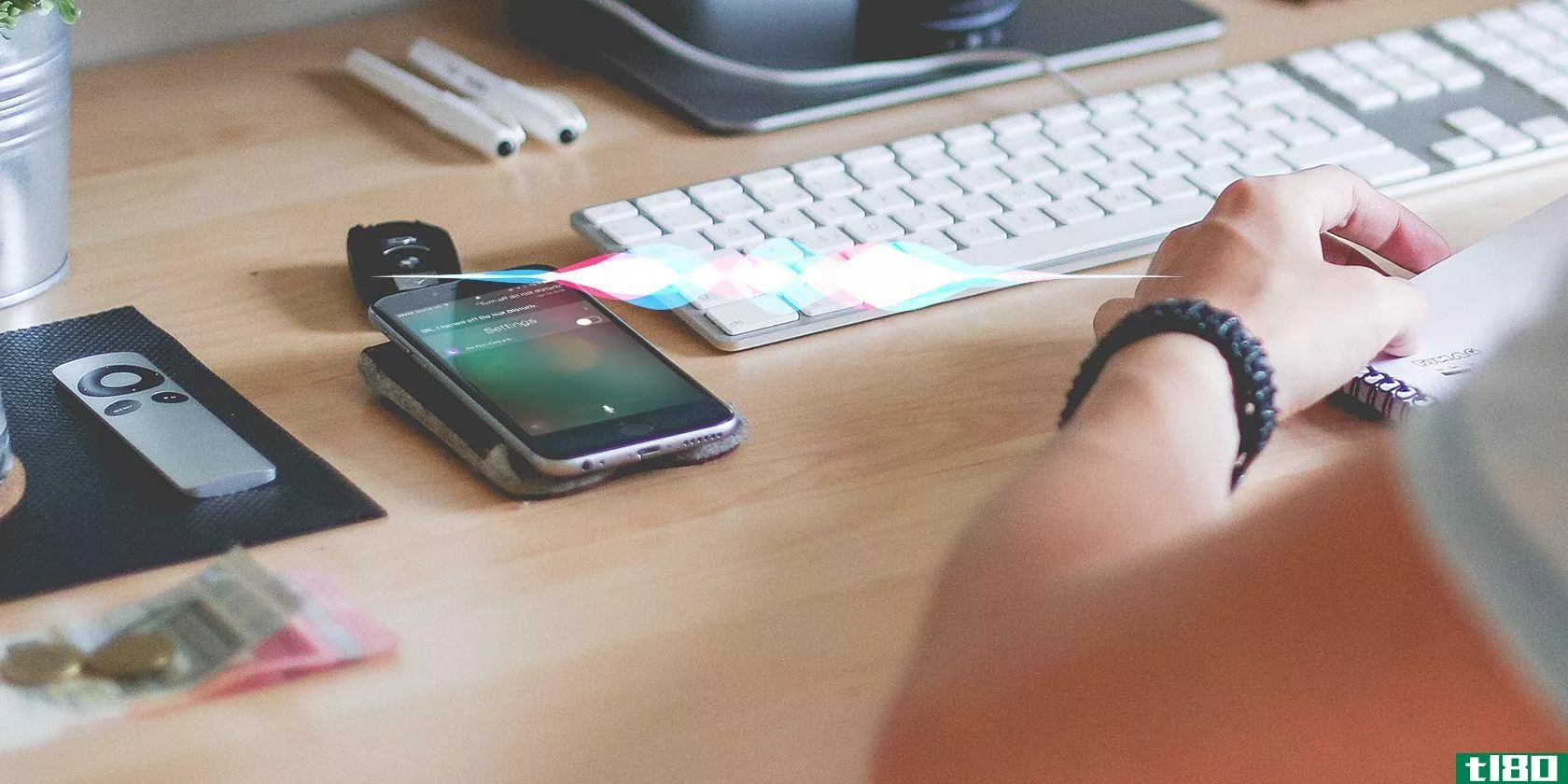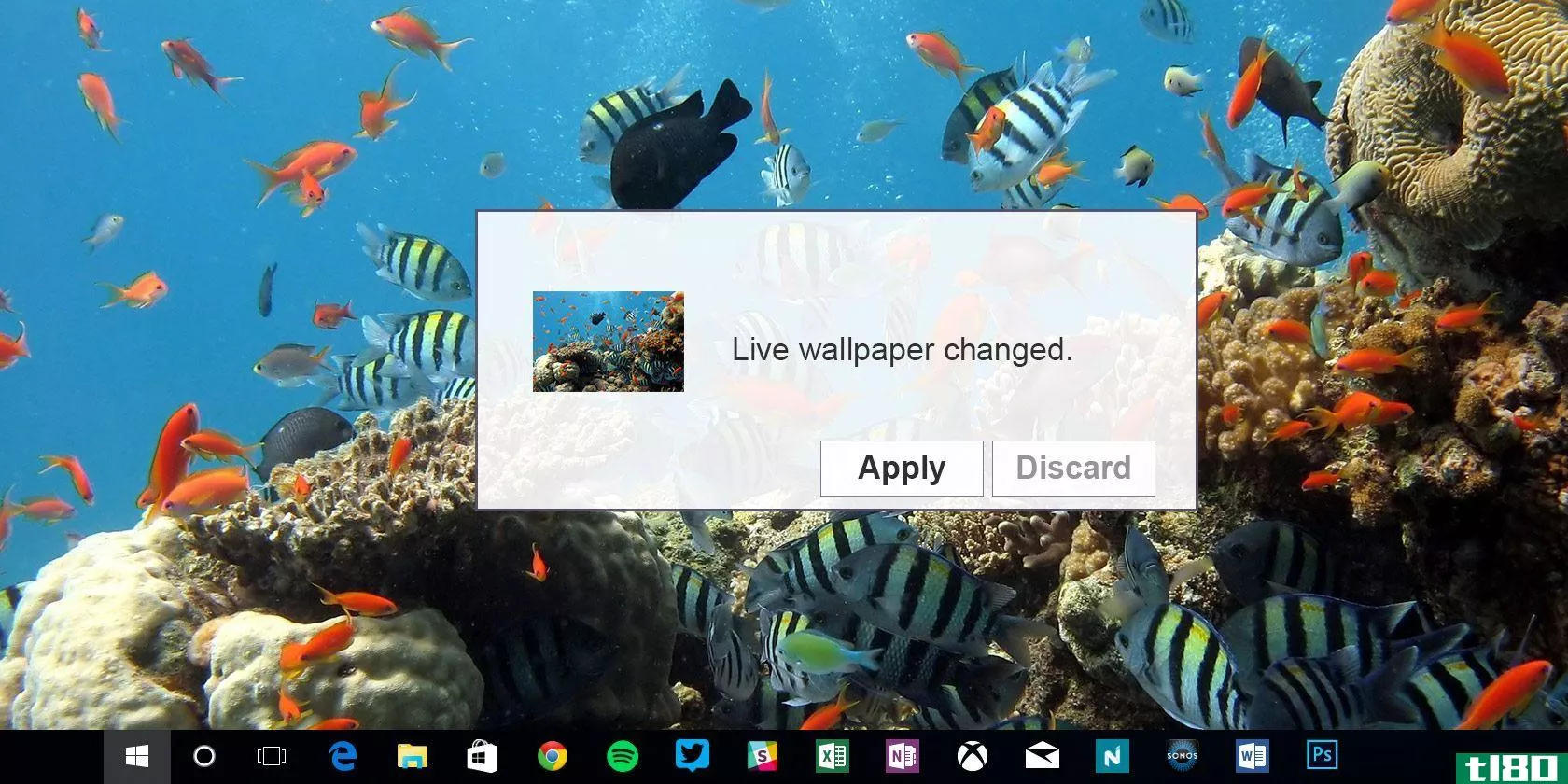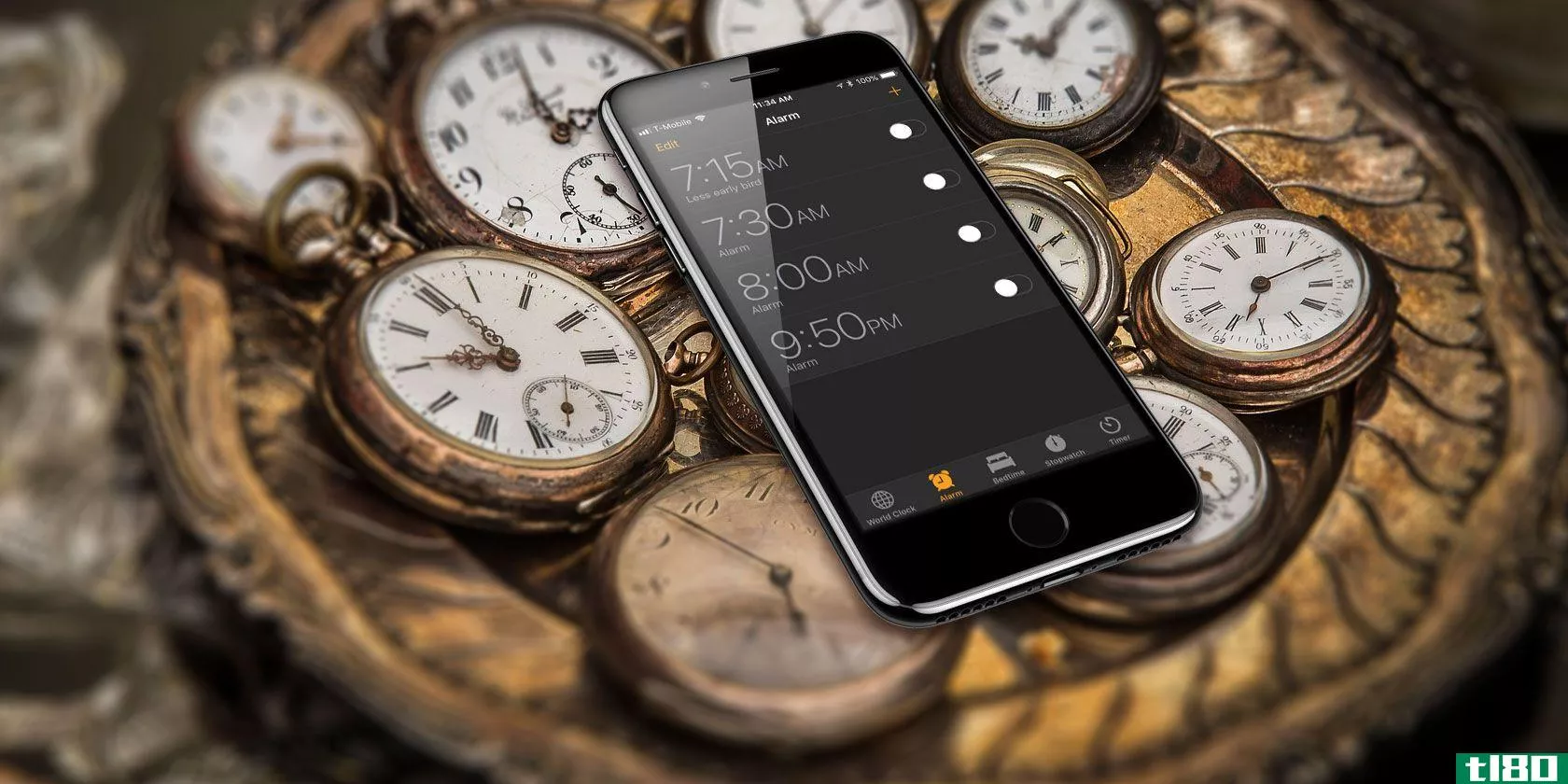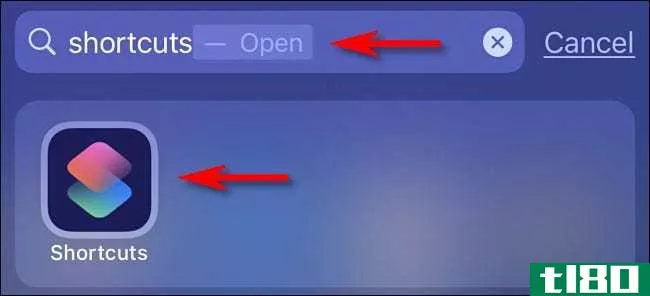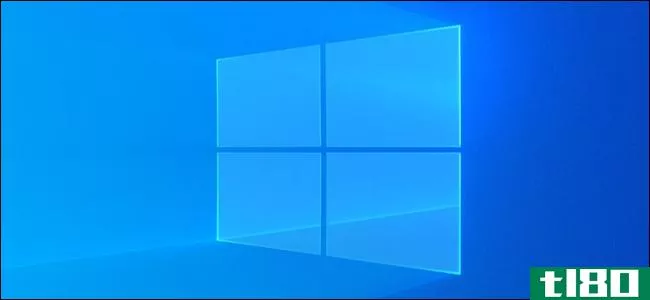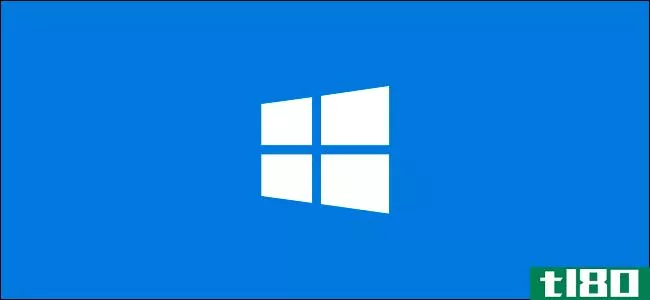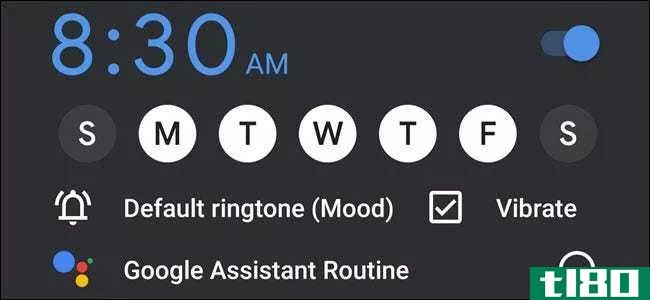如何在Windows10中设置计时器、闹钟和秒表

不管出于什么原因,在Windows8推出之前,Windows不包括闹钟、计时器和秒表。windows10改进了这些功能,这个基本功能现在的工作原理与其他操作系统非常相似。
设置警报
警报器的工作原理和你想象的一模一样。你设定闹钟响的时间(和天数),选择一个闹钟声音,给闹钟贴上标签,你就可以去参加比赛了。
点击开始,在搜索框中输入“alarms”,然后点击“alarms&Clock”结果。
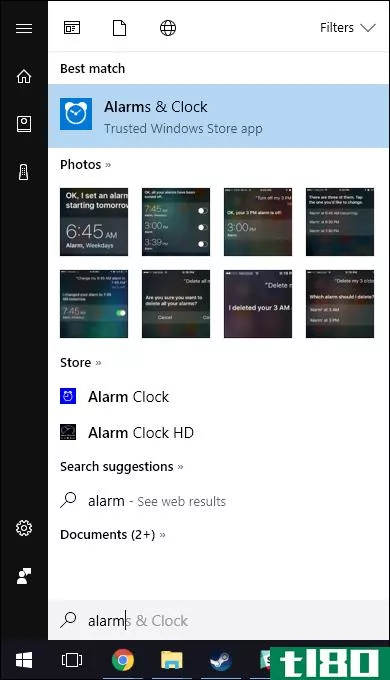
您可以通过单击右侧的切换开关来打开和关闭已经存在的警报。
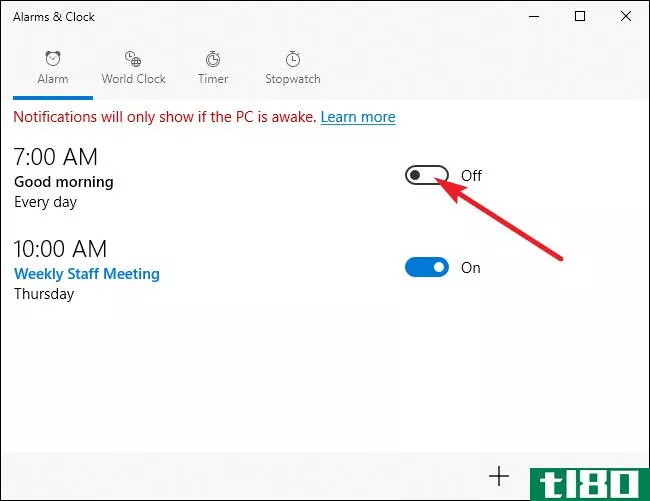
要创建新报警,请单击右下角的加号(+)按钮。
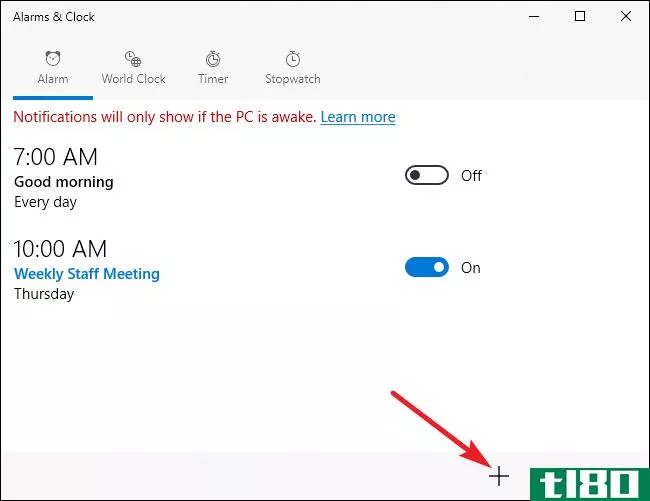
使用滚轮设置时间,然后单击其余每个项目下的链接以配置警报名称、警报是否重复(以及在哪一天重复)、要使用的声音,以及单击“休眠”按钮可以提供多长时间。完成后,单击“保存”按钮。
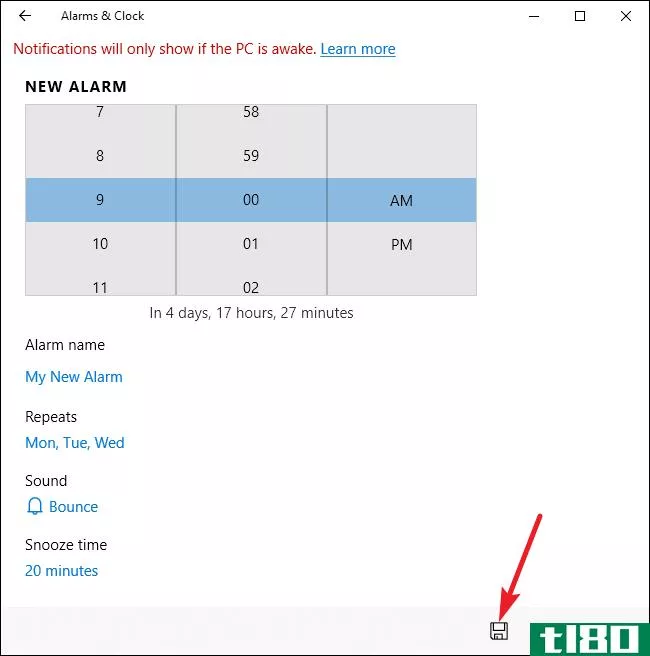
完成后,新闹钟将自动启用,但您可以像其他闹钟一样打开或关闭它。
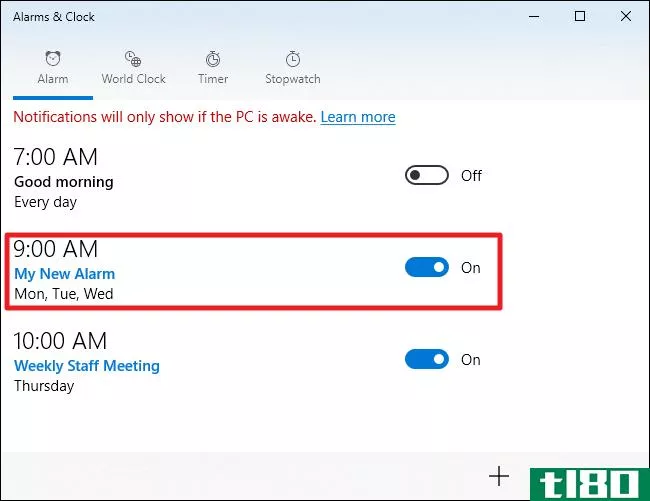
当你的闹钟响起时,你会在Windows系统托盘上方收到一个通知。单击“Di**ise”(关闭)按钮停止计时器声音,或单击“Snooze”(休眠)按钮使时钟休眠预设的时间量。你甚至可以使用下拉菜单来调整你的睡眠时间。
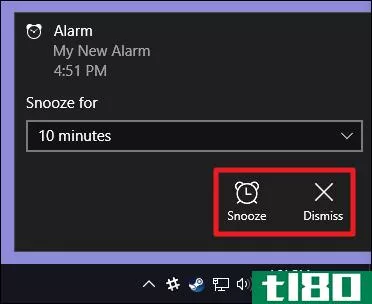
要删除闹钟,请单击“Alarms&Clocks”窗口右下角的“Select Alarms”按钮。
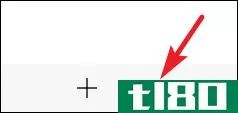
选择要删除的报警,然后单击“删除”按钮。
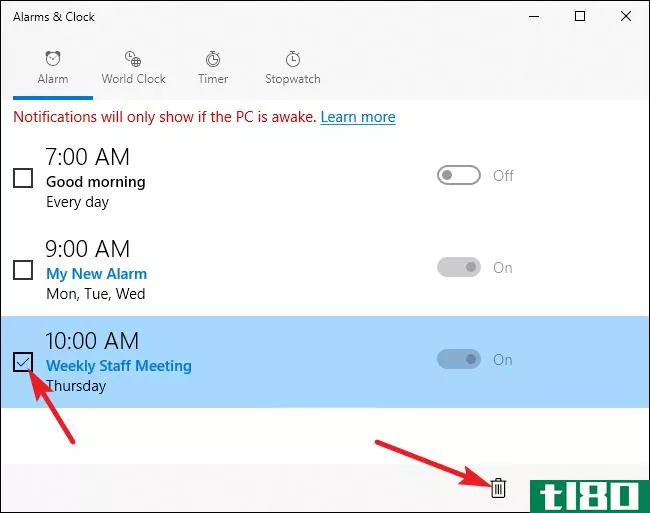
设置计时器
计时器是Windows的另一个受欢迎的补充。在“闹钟”应用程序中,切换到“计时器”选项卡。在这里,你可以看到任何你已经设置好的计时器(或者如果你是第一次访问这个应用的话,可以看到一个默认的计时器)。
单击“播放”按钮启动计时器。“复位”按钮具有双重功能。如果计时器没有运行,它会打开一个编辑页面,您可以在其中更改计时器。如果计时器正在运行,“重置”按钮将重置计时器。
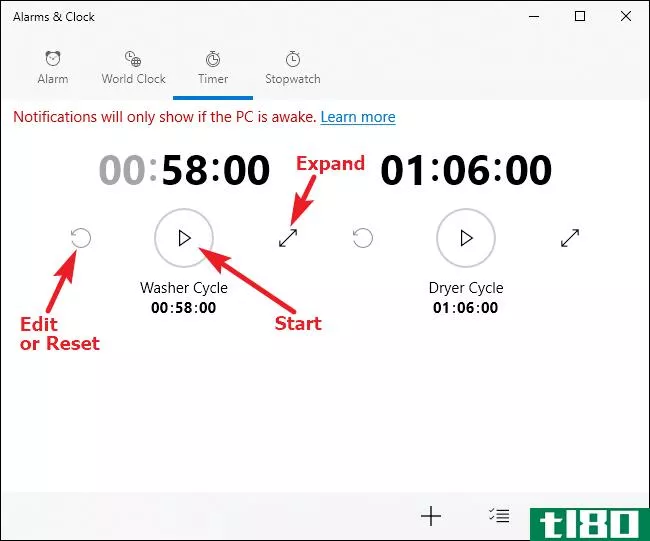
单击“展开”按钮(双头箭头)展开计时器以填充整个屏幕,如下所示。再次点击此屏幕上的“展开”按钮返回正常视图。
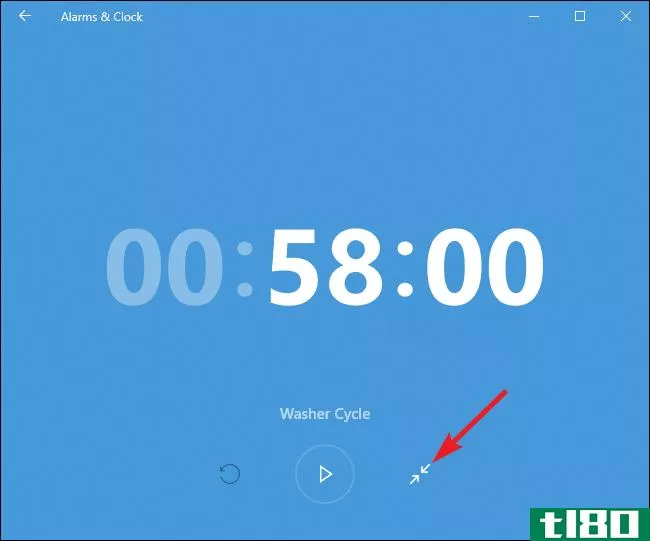
要创建新计时器,请单击右下角的加号(+)按钮。
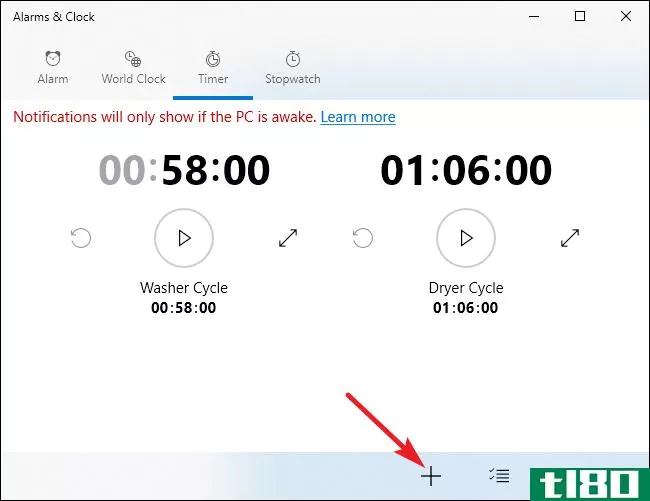
使用滚轮设置时间,然后单击“计时器名称”下的链接来命名计时器。与警报功能不同,您不能为不同的计时器设置不同的声音。完成后,单击“保存”按钮。
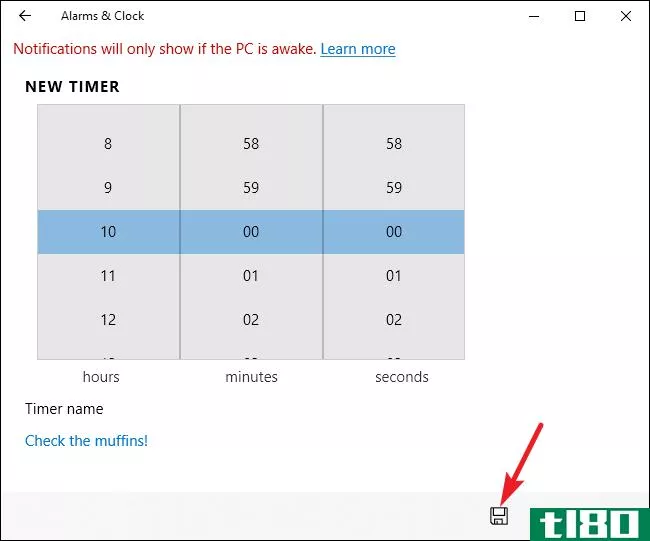
当计时器结束时,您将在Windows系统托盘上方收到通知。单击“关闭”按钮停止计时器声音。
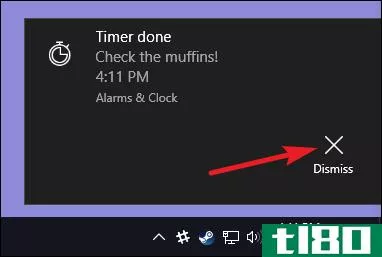
要删除计时器,请单击“Alarms&Clock”窗口右下角的“Select Alarms”按钮。
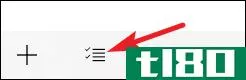
选择要删除的计时器,然后单击“删除”按钮。
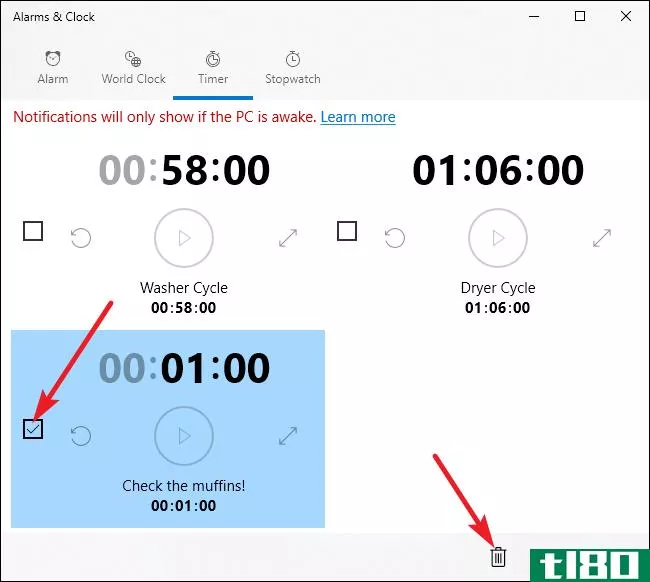
设置秒表
秒表使用起来超级简单。不像闹钟和计时器,你只有一个秒表。
秒表停止时,您可以单击表左侧的“重置”按钮将时钟重置为00:00。要启动手表,请单击“播放”按钮。
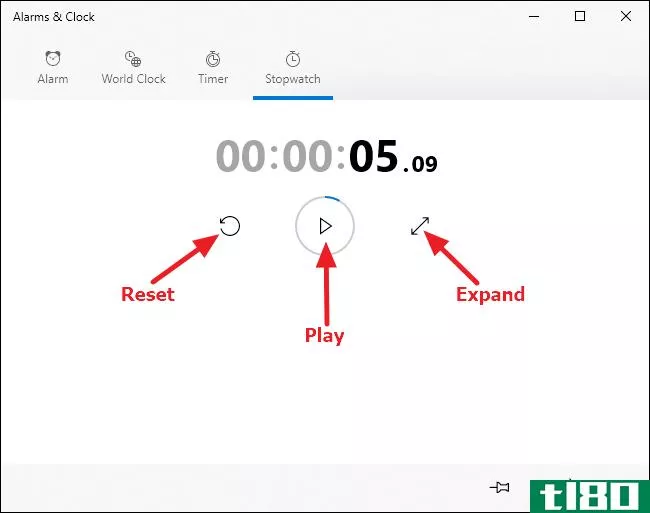
单击“展开”按钮(双头箭头)展开秒表以填充整个屏幕,如下所示。再次点击此屏幕上的“展开”按钮返回正常视图。
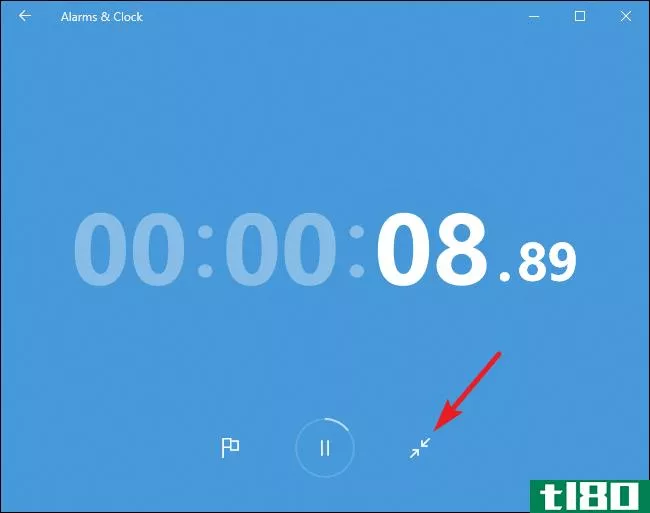
当秒表运行时,您可以暂停秒表,或单击标志图标在时钟运行时记录一圈时间。
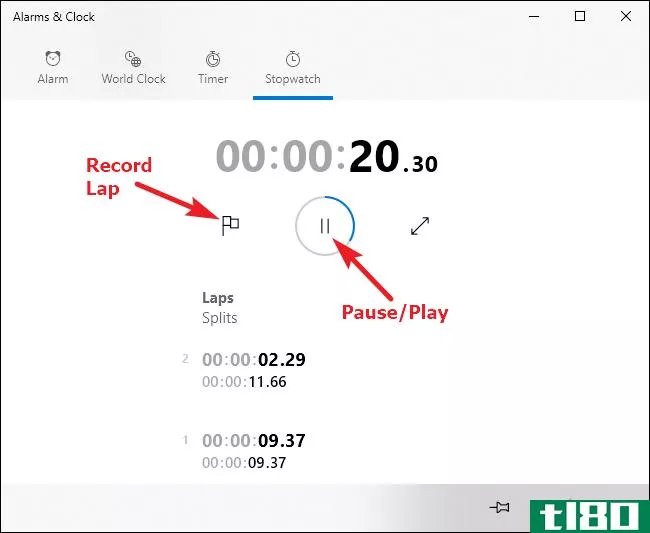
“闹钟”是Windows的一个受欢迎的新功能。不幸的是,它并没有完全集成到系统中,这意味着你仍然需要将它作为一个独立的应用程序来使用。因此,如果您计划经常使用它,您可能需要将其固定到“开始”菜单或任务栏。
相关:自定义Windows10开始菜单的10种方法
- 发表于 2021-04-10 07:35
- 阅读 ( 157 )
- 分类:互联网
你可能感兴趣的文章
如何在apple music中设置睡眠计时器
...。我们将向您展示如何为每个设备在Apple Music上设置睡眠计时器。如何在iphone上为apple music设置睡眠计时器虽然苹果的Podcasts应用程序内置了睡眠计时器,但音乐应用程序却没有。这种设计上的不一致会造成混乱,但我们来这里是...
- 发布于 2021-03-11 03:13
- 阅读 ( 602 )
如何在windows中设置数据使用限制
...网络设置数据使用限制,但是Wi-Fi和以太网连接呢?使用Windows 10 RS4构建17063更新,您可以为所有连接设置数据使用限制(无论是计量连接还是非计量连接)。预计2018年3月左右上市,数据使用率的提高是其承诺的功能之一。 ...
- 发布于 2021-03-11 18:12
- 阅读 ( 225 )
如何在Windows10中设置幻灯片屏幕保护程序
... 无休止的幻灯片屏幕保护软件是一个免费的Windows工具与强大的选项,你正在寻找。 ...
- 发布于 2021-03-16 09:11
- 阅读 ( 219 )
如何在windows10中设置自定义分辨率
在Windows10中,当查看显示设置以更改屏幕分辨率时,您可能会注意到许多常用分辨率不可用。如果您对本机选项感到满意,这不是一个问题,但是如果您需要一些不同的东西,这可能会令人沮丧。 ...
- 发布于 2021-03-16 13:20
- 阅读 ( 325 )
如何在Windows10中设置打印机
打印机以其设置繁琐著称,但在windows10中,安装和运行打印机其实非常容易。我们将指导您使用不同的方法让Windows 10检测并连接到打印机。 ...
- 发布于 2021-03-16 21:54
- 阅读 ( 213 )
如何在Windows10中设置白色桌面背景
...时候简单会赢,你只想让你的背景成为一个坚实的颜色。Windows 10允许您为此选择多种颜色,但在设置的个性化部分中,白色却很奇怪地丢失。在控制面板中访问个性化也没有什么好处,因为选择使用颜色只是将您重定向到Settings...
- 发布于 2021-03-17 14:51
- 阅读 ( 247 )
如何在Windows10中设置实时墙纸和动画桌面背景
以前在Windows桌面上设置动画背景非常简单。有了Windows10,它就不再那么简单了——但它仍然是可能的。想用一些动画背景来活跃你的Windows10桌面吗?这是你需要做的。 ...
- 发布于 2021-03-23 10:37
- 阅读 ( 306 )
为什么iphone闹钟应用程序是你唯一需要的闹钟应用程序
... 就像秒表让你数数一样,计时器也是用来倒计时的。这让你知道什么时候你的休息结束了,或者什么时候你已经泡了一杯完美的茶。 ...
- 发布于 2021-03-24 11:30
- 阅读 ( 212 )
如何在Windows10中设置默认打印机
在Windows10中设置默认打印机是明智的,尤其是当您有多台打印机时。你不想不假思索地将文档发送到错误的打印机,这可能会浪费墨水和纸张。 ...
- 发布于 2021-03-28 01:28
- 阅读 ( 329 )